旗舰版Win10系统的创新功能:通知中心操作详解
由于Win10云骑士装机版系统具有很好的跨平台特性,一个重要的创新功能——通知中心显然是跨越了PC和移动端,作为兼容各种终端设备消息的推送入口。对于这个创新功能,部分Win10萝卜花园镜像系统用户觉得它很好用,不过也有部分Win10系统用户觉得很“鸡肋”,那么它到底如何?我们来结合iOS、Android的通知中心,做一下简单的比较。
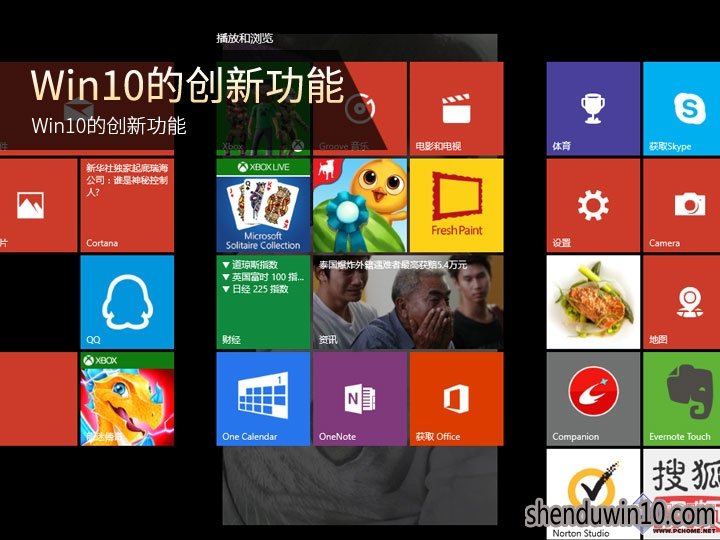
Win10系统通知中心
我们知道Win10系统是一款跨平台的操作系统,可以兼容PC和移动设备,因此Win10系统上面就默认内置了过去移动设备上才有的通知中心,有趣的是,Win10系统通知中心可以运行在PC上。
PC上的通知中心有何用?
同样,通知中心依然是不变的用途,在手机上是为用户传达各种应用推送消息的信息聚合平台。在PC上也类似,主要是提示用户系统、软件、网络连接的各种消息。
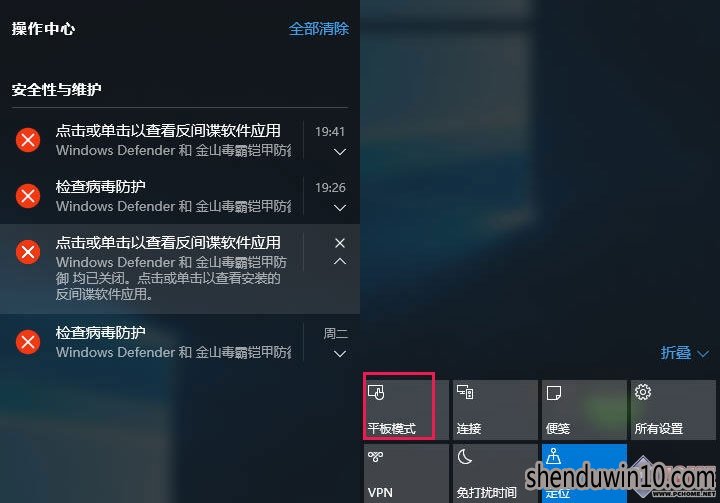
Win10系统通知中心
点击“平板模式”就是将当前设备屏幕切换到平板桌面,“连接”会让当前设备监测设备周围可连接的无线设备;“便笺”功能则弹出备忘录软件;“所有设置”,则唤出当前设备的设置菜单;“VPN”让用户设置相关VPN连接;“免打扰时间”在移动端有用,让手机进入免打扰状态;“定位”同样对移动设备有用,用来定位用户的当前位置。
这里提一下“平板模式”,当编辑在PC上点击“平板模式”,Win10就会切换到类似Win8的Metro磁贴界面。然后可以看到平板界面的左侧上方有个方形菜单图标,点击后就会出现列表,列表显示了当前设备的所有应用(包括PC),并默认以开头字母分类排序。
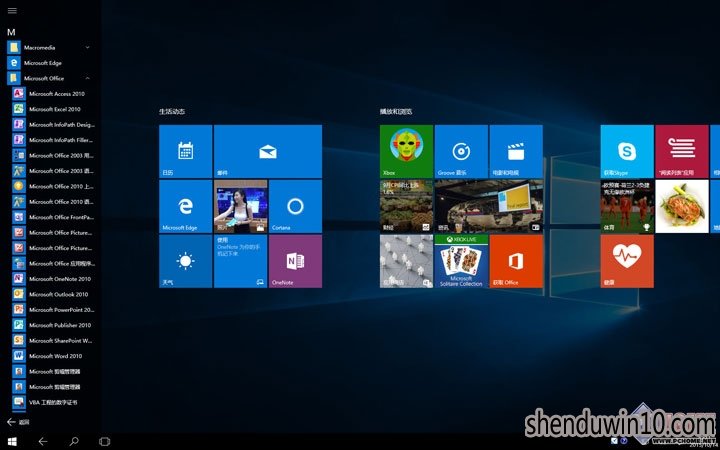
Win10系统平板模式
安卓通知中心
安卓通知中心主要汇聚手机应用推送给用户的个性化通知消息,当某个应用产生了消息,该消息就会出现在安卓系统的屏幕上方的通知栏上,此时用户只要用手指从上往下滑动屏幕,就可以看到通知中心列表,点击通知中心消息列表里的条目,就可以启动该消息所对应的应用并且查看消息内容。
此外,安卓通知中心还是系统快捷设置的入口,用户可以通过通知中心轻松设置手机系统的功能,而不用再寻找“设置”图标。
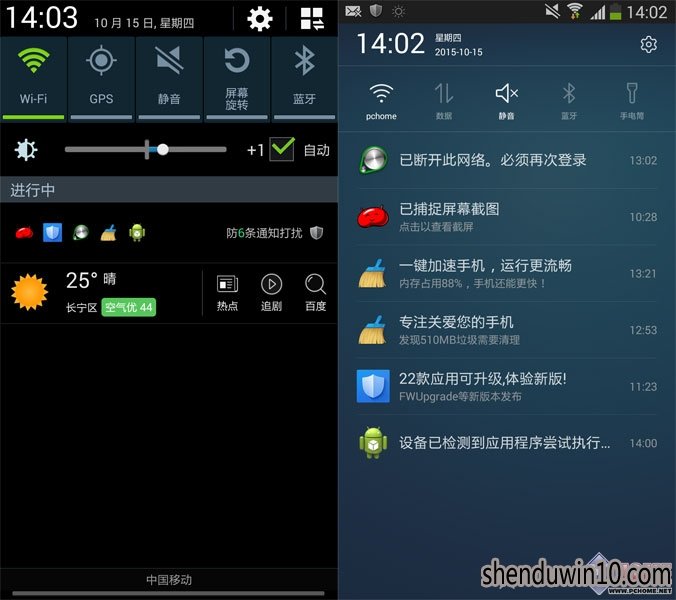
安卓通知中心
iOS9通知中心
iOS的通知中心从iOS8开始就比较完善了,到了iOS9,功能越来越接近安卓。同样,iOS的通知中心主要也是提供各类应用的用户推送消息,让用户通过通知中心这个入口查看应用给用户的提示。
iOS通知中心删除消息本来有点麻烦,需要一条一条删除,其实只要在设置——通知菜单里,关闭“按应用分组”,同时设置根据“时间先后”排列,就可以在通知栏上通过“X”图标批量地删除一天消息(下图右侧)。
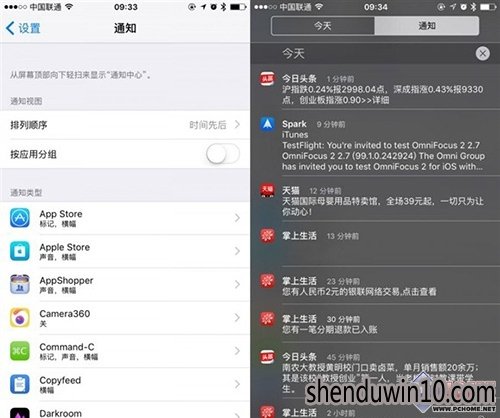
iOS通知中心(图片来自网络)
通过比较,可以看出Win10系统通知中心和安卓、iOS的通知中心大同小异,共同点为皆是软件、系统、网络的推送消息聚合平台,都可以让用户通过消息进入对应的软件,或者查看系统状态、网络状况,起到监控系统和软件消息传达的作用。
默认功能也许有点不同,但是因为都可以定制通知部件,主要架构上也是雷同的。因此,唯一的不同之处,也许就是只有Win10系统的通知中心才可以在PC上运行吧。
- 专题推荐
- 深度技术系统推荐
- 1深度技术Ghost Win10 x64位 完美纯净版2019年05月(无需激活)
- 2深度技术Ghost Win10 x64位 多驱动纯净版2019V08(绝对激活)
- 3深度技术Ghost Win10 (64位) 经典装机版V2017.07月(免激活)
- 4深度技术Ghost Win10 X64 精选纯净版2021v03(激活版)
- 5深度技术Ghost Win10 x64位 特别纯净版v2018.01(绝对激活)
- 6深度技术Ghost Win10 X32增强修正版2017V01(绝对激活)
- 7萝卜家园Windows11 体验装机版64位 2021.09
- 8深度技术 Ghost Win10 x86 装机版 2016年05月
- 9深度技术Ghost Win10 X32位 完美装机版2017.09月(免激活)
- 10深度技术 Ghost Win10 32位 装机版 V2016.09(免激活)
- 深度技术系统教程推荐

